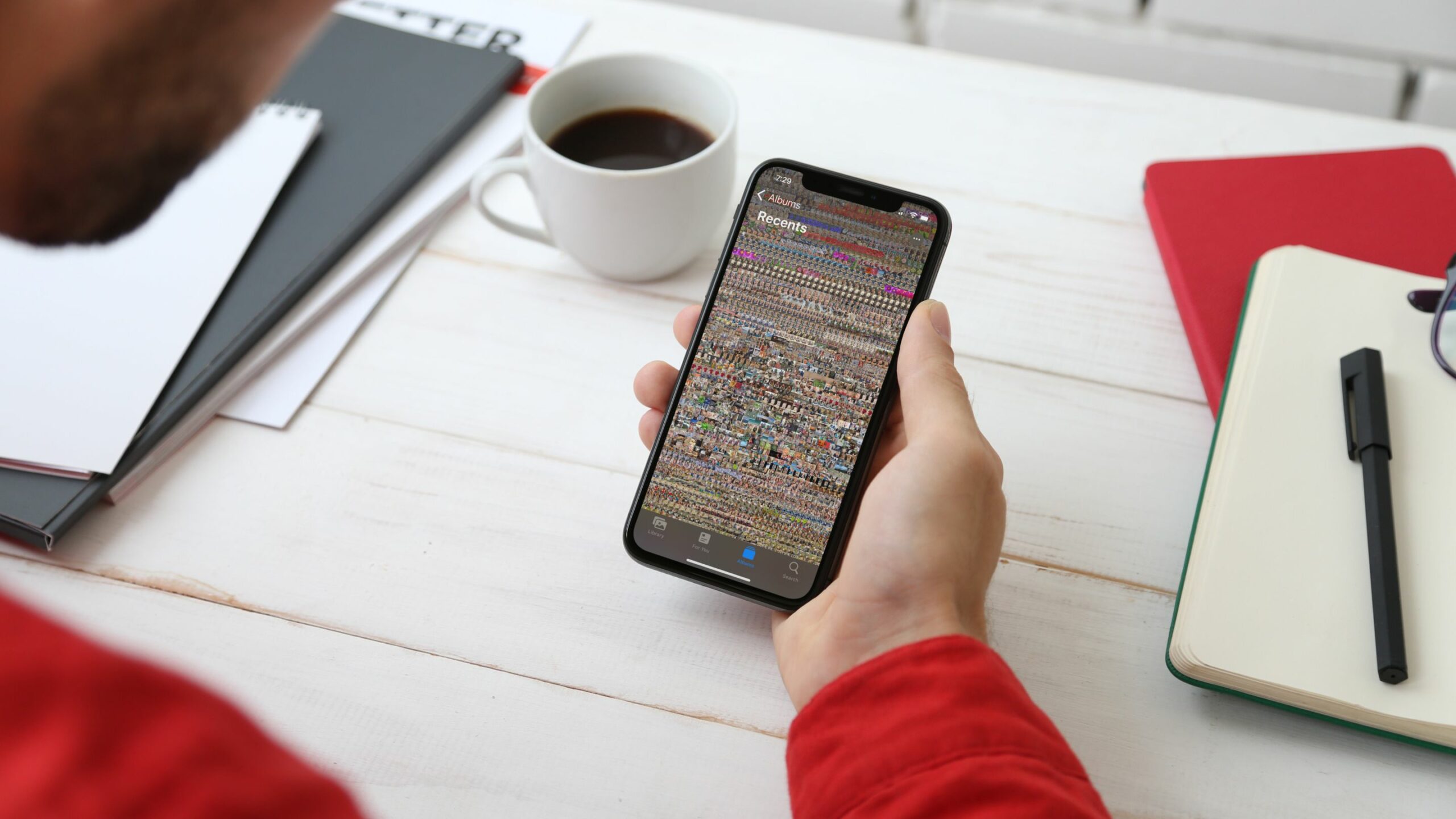Mitä tietää
- Avata kuvat sovellus > Albumit † Valitse, napauta valokuvia, jotka haluat poistaa. Kun olet valinnut, napauta Roskakori kuvake.
- Tai lataa kolmannen osapuolen sovellus, kuten Gemini Photos: Gallery Cleaner, ja seuraa ohjeita poistaaksesi päällekkäiset valokuvat automaattisesti.
- Useiden kuvien ottaminen kerralla on suurin syy kuvien päällekkäisyyksiin iPhonessa.
Tämä artikkeli sisältää ohjeet kopioiden kuvien poistamiseen iPhonesta käyttämällä sekä manuaalista menetelmää että kolmannen osapuolen ohjelmistosovellusta.
Voiko Apple Photos poistaa kaksoiskappaleet?
Yksi iPhonen omistamisen parhaista puolista on kamera. Kamerat ovat erinomaisia ja niin helppokäyttöisiä, että monet meistä ottavat paljon kuvia. Valitettavasti tämä johtaa usein tonneittain päällekkäisiin kuviin. Valitettavasti iPhone ei myöskään voi automaattisesti poistaa päällekkäisiä kuvia, mikä tarkoittaa, että ne voivat lisääntyä nopeasti. Joten olet jumissa kaksoiskappaleiden manuaalisessa poistamisessa, tai joudut käyttämään kolmannen osapuolen sovellusta työn suorittamiseen.
Miten pääsen eroon päällekkäisistä kuvista?
Koska Apple ei tarjoa tapaa automaattisesti poistaa päällekkäisiä kuvia puhelimestasi, sinun on luotettava toiseen sovelluskehittäjään. Yksi tällainen sovellus on Gemini Photos: Gallery Cleaner. Voit ladata nämä tai muut sovellukset Apple App Storesta. Tässä esimerkissä käytetään edellä mainittua Gemini Photos: Gallery Cleaner -sovellusta, mutta on olemassa myös muita gallerian puhdistussovelluksia. Ne voivat toimia eri tavalla kuin Kaksoset, mutta kaikilla pitäisi olla samanlainen rakenne päällekkäisten kuvien poistamiseksi. Varmista vain, että valitsemasi sovellus on peräisin luotettavalta kehittäjältä.
-
Lataa ja asenna Gemini Photos: Gallery Cleaner -sovellus iPhonellesi.
-
Asennuksen jälkeen avaa sovellus. Kun käytät sovellusta ensimmäisen kerran, sinua pyydetään hyväksymään tietosuojakäytäntö. Katso käytäntö ja napauta Hyväksyä.
-
Sivulla osoitteeseen Salli pääsy kaikkiin kuviin nosturi Ymmärsin† Saatat myös saada iPhone-ilmoituksen, että «Gemini» haluaa käyttää valokuvaasi. Nosturi Salli pääsy kaikkiin kuviin†
-
Sen jälkeen sinua pyydetään päättämään, sallitaanko «Gemini» lähettää sinulle ilmoituksia. Valitse Ei sallittu jos haluat. Valintasi ei vaikuta valokuviesi skannaukseen.
-
Lopuksi «Gemini» ilmoittaa, että se kerää sovellusanalytiikkaa. Sinulla ei ole muuta vaihtoehtoa kuin hyväksyä tämä. Nosturi Hyppää kyytiin, ja iPhonesta tulee ilmoitus. Täällä voit valita Pyydä sovellusta olemaan seuraamatta jos et halua jakaa sovellusanalytiikkaa kehittäjän kanssa.
-
Sovellus opastaa sinut lyhyen opetusohjelman läpi ja lopuksi saavut sivulle, jossa kysytään, haluatko tilata sovelluksen. Se on suhteellisen kallista 19,99 dollaria vuodessamutta voit myös valita Ei varma vielä? Kokeile ilmaiseksi vaihtoehto.
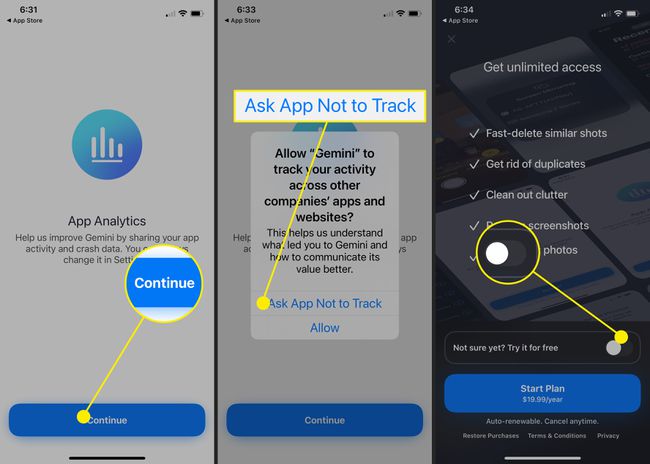
-
Kun tämä on tehty, sinun on ehkä napsautettava -kuvaketta X vasemmassa yläkulmassa siirtyäksesi sovelluksen päänäyttöön. Gemini Photos skannasi olemassa olevat valokuvasi ja sijoitti ne useisiin luokkiin sovelluksen päänäytölle kaiken tämän aikana.
-
Kun olet sovelluksen päänäytössä, sinulla on useita vaihtoehtoja: napauta Kopiot†
-
Sovellus näyttää päällekkäiset valokuvasi. Voit tarkastella niitä napauttamalla niitä. Jos olet varma, että haluat poistaa kaiken, napauta Poista XX kaksoiskappaletta näytön alareunassa poistaaksesi kaikki päällekkäiset valokuvat.
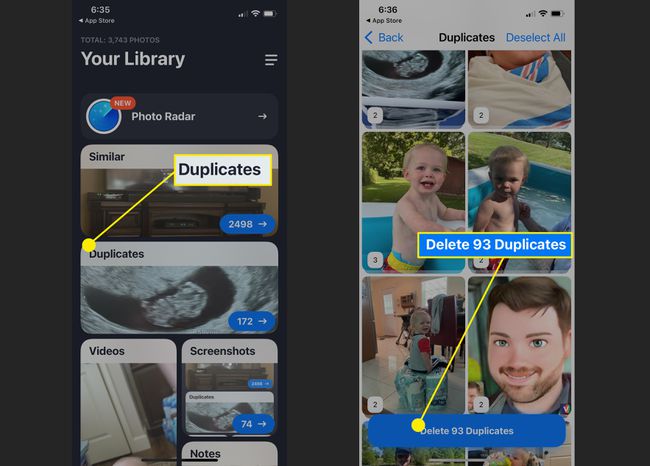
Kuinka poistan päällekkäisiä kuvia iPhonestani ilmaiseksi?
Jos et halua käyttää kolmannen osapuolen sovellusta kuvien kopioiden poistamiseen puhelimestasi, voit aina poistaa päällekkäiset kuvat manuaalisesti. Se on paljon hitaampi prosessi, mutta se ei ole monimutkainen. Näin:
-
avaa sinua kuvat sovellus.
-
Nosturi Valitse ja napauta sitten kuvia, jotka haluat poistaa.
-
Kun olet tehnyt valinnat, napauta roskakorikuvaketta.

Miksi en voi poistaa päällekkäisiä kuvia iPhonestani?
Jos sinulla on vaikeuksia poistaa päällekkäisiä kuvia iPhonesta, iTunes voi olla syyllinen. Jos olet synkronoinut valokuvasi iTunesin kanssa aiemmin, ne tulevat takaisin aina, kun synkronoit iTunesin kanssa. Sen sijaan sinun on poistettava kuvat iTunes-tilistä. Tai vielä parempaa, ota iCloud Photos käyttöön iPhonessasi. Tämä poistaa automaattisesti kaikki iTunesin kanssa synkronoidut kuvat puhelimestasi. Sitten voit sammuttaa iCloud Photos -sovelluksen uudelleen ja aloittaa alusta tietäen, että valokuvasi on tallennettu jonnekin.
FAQ
-
Kuinka poistan päällekkäisiä kuvia Macistani?
Voit poistaa valokuvia manuaalisesti Mac-tietokoneeltasi merkitsemällä ne kohtaan Finder sovellus ja vedä ja pudota kohtaan Jätettä† Jos haluat poistaa kaksoiskappaleet kuvat sovellus, valitse poistettavat kuvat > napsauta valintaa hiiren kakkospainikkeella > ja valitse Poista† Jos tarvitset apua kuvien kaksoiskappaleiden löytämisessä, määritä Smart Albums -sovellukset Macissasi. mene Tiedosto † Uusi älykäs albumi > ja aseta ehdot valokuvien järjestämiselle.
-
Kuinka poistan päällekkäisiä kuvia iCloudista?
Kirjaudu sisään iCloud Photosiin osoitteesta icloud.com > valitse ja korosta kopiot > napsauta Roskakori kuvake > ja valitse Poista† Jos haluat poistaa heti iCloudin roskakoriin lähettämäsi valokuvat, valitse Äskettäin poistettu albumi > valitse kaikki kuvat > ja napsauta Poista määrä artikkeleita†
-
Kuinka poistan päällekkäiset kuvat Google Kuvista?
Poista Google-kuvat verkosta kirjautumalla tilillesi osoitteessa photos.google.com. Etsi kopioita galleriasta tai tietyistä albumeista > napsauta poistettavia kuvia > ja valitse Jätettä Voi -kuvake poistaaksesi kopiot kaikista laitteistasi. Voit myös poistaa päällekkäisiä kuvia Google Kuvien mobiilisovelluksessa napsauttamalla Kopiot > . naputtaa Roskakori iOS:ssä ja Roskakori † Siirrä Biniin Androidilla.